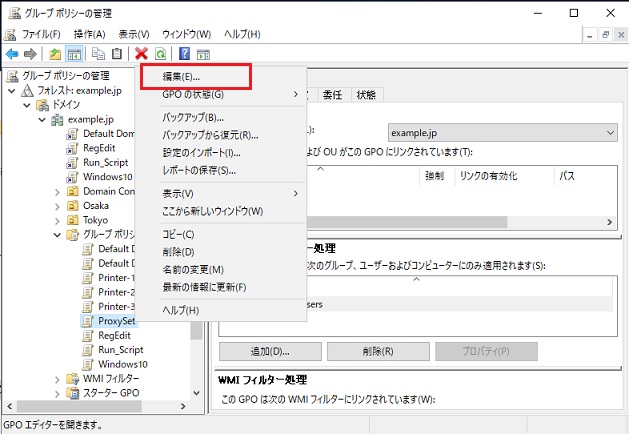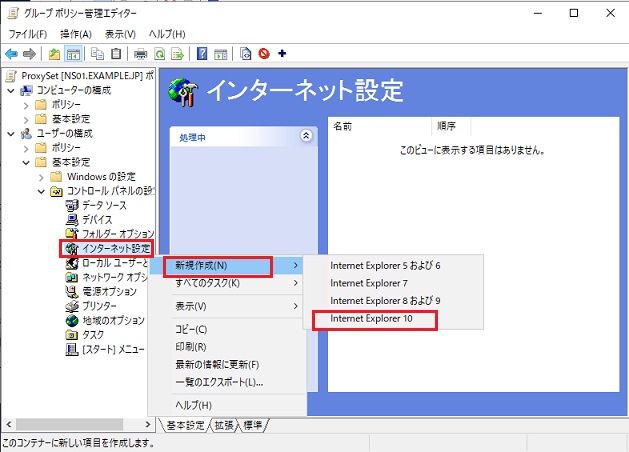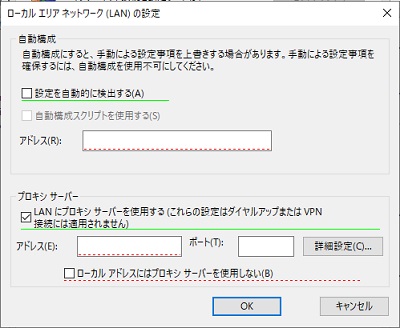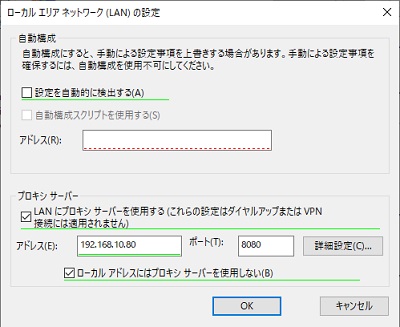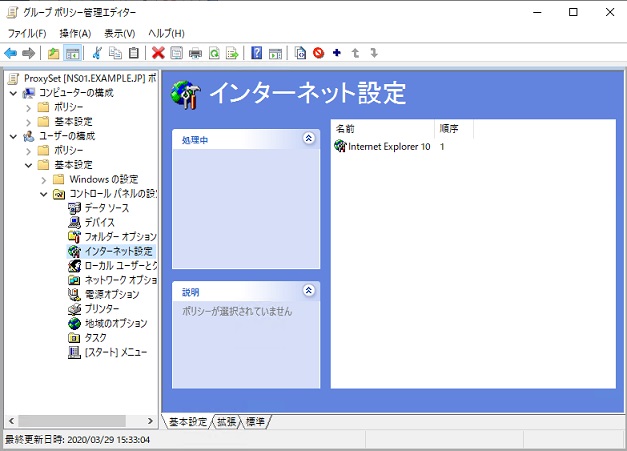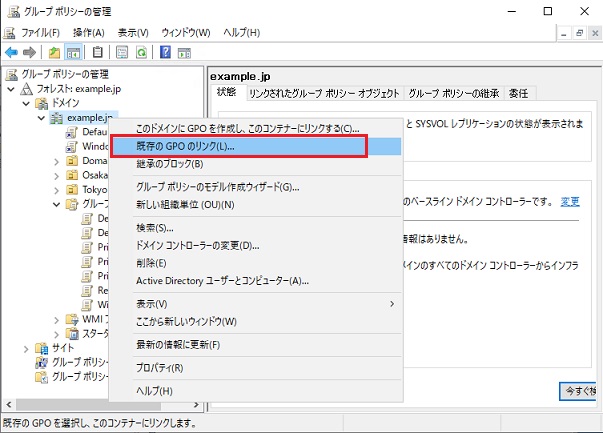Presented by DMZ. (非武装エリア)
最終更新日: 2020年2月7日
(This site is not official.)
最終更新日: 2020年2月7日
(This site is not official.)
Proxyの設定
以前は"Internet Explorer のメンテナンス"というグループポリシー拡張機能でProxyを設定していましたが、現在はその方法ではProxyの設定ができなくなっています。
現在は、グループポリシーの標準機能で以下のように設定するようになっています。
- グループポリシーエディタを開きレジストリ変更に使うポリシーオブジェクトを選択(または新規作成)して編集を実行します。
- [ユーザーの構成] - [基本設定] - [コントロールパネルの設定] - [インターネット設定] を選び、右クリックで [新規作成] で利用するブラウザの種類を選択します。 IE10以降(Edgeも含めて)は[Internet Explorer 10] をクリックします。
- [設定]タブの中の [LANの設定] を選択すると以下のようなProxyの設定画面が表示されます。 ここでProxyの設定を行っていきますが一つ注意があります。
設定項目において、緑色の下線と赤色の下線のものがある事に注意してください。赤色の下線の設定項目はそのままでは設定を行っても実際には反映されません。
反映設定を反映できるようにするには、緑色の下線の状態にする必要があります。
下線の色は次の方法で変更できます。
- [F6]キー : 表示されているすべての赤線を緑線に変える
- [F7]キー : 選択されているものを緑線に変える
- [F8]キー : 選択されているものを赤線に変える
- [F9]キー : 表示中されているすべての緑線を赤線に変える
- ほかのバージョンのIEのProxy設定も必要なら同じ手順で追加していきます。
- ポリシーを適用するOUを選び右クリックして[既定のGPOのリンク]を選び、上で作った配布用のポリシーオブジェクトを選択します。
以上でグループポリシーの設定が完了しました。 ユーザーがログインをし直せばProxyの設定が反映されます。